版权声明:本文为博主原创文章,遵循 CC 4.0 BY-SA 版权协议,转载请附上原文出处链接和本声明。
本文链接:https://blog.csdn.net/featureA/article/details/123563867
IDEA、MySQL配置:
配置: Idea版本为:2019.9;MySQL版本为:8.0.28
IDEA版本可通过右键桌面图标,点击属性进行查看;而MySQL版本可通过安装信息或者在cmd下登录可查看到相关版本信息。MySQL版本信息cmd下查看如下: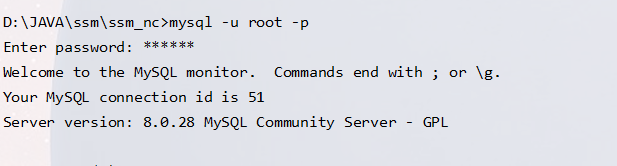
通过IDEA连接MySQL可以实现MySQL的便携式管理,例如数据库表的便携式创建。
IDEA连接MySQL
- 首先进入Data source and drivers配置界面,可以通过搜索(如图一)或者点击窗口右侧Database选项(如图2),接着点击加号,选择Data Source选项,选择MySQL,进入Data source and drivers配置界面。
或者通过窗口下方的terminal选项进入local cmd命令窗口,直接通过命令行的方式对MySQL进行操作(如图三)。
或者通过快捷键“Alt+Insert”进入该配置界面。

- 进入Data source and drivers配置界面,可根据自身需要进行相关选项的设置,其中相关设置功能详细介绍可查看IDEA官方文档(https://www.jetbrains.com/help/idea/data-sources-and-drivers-dialog.html#db),本文末端将截取部分。填写主机地址(host文本框)、选择端口port、登录用户名user、登录密码password、以及连接的操作数据库database、 URL选项是IDEA 用于连接到数据库的 URL。用于指定 URL 的用户界面会有所不同,具体取决于在“连接类型”列表中选择的选项。
在设置好后可以点击Test connection按钮进行测试连接,连接成功后点击apply选项,再点击ok则连接完成。
- 连接后显示界面如下:
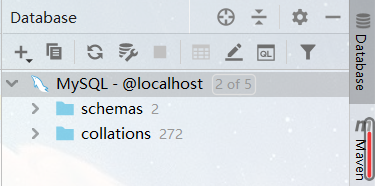
测试连接:
- 以下代码功能为创建数据库,并对数据库进行查看;创建数据表,并对数据表进行查看。该界面可使用快捷键(Ctrl+B)或点击下列图片红框所处按钮,进入MySQL console界面。


运行结构部分如下:
- 通过快捷按钮创建表等操作,如下图,点击加号,选择table快捷创建表。

点击table后可选择Table名称,通过加号添加列,并设置类型以及default,default可通过文本框对该列设置依赖等,或者通过下列选项进行快捷选择。
IDEA官方文档:https://www.jetbrains.com/help/idea/data-sources-and-drivers-dialog.html#db
版权声明:本文为博主原创文章,遵循 CC 4.0 BY-SA 版权协议,转载请附上原文出处链接和本声明。
本文链接:https://blog.csdn.net/featureA/article/details/123563867
版权声明:本文为featureA原创文章,遵循CC 4.0 BY-SA版权协议,转载请附上原文出处链接和本声明。

